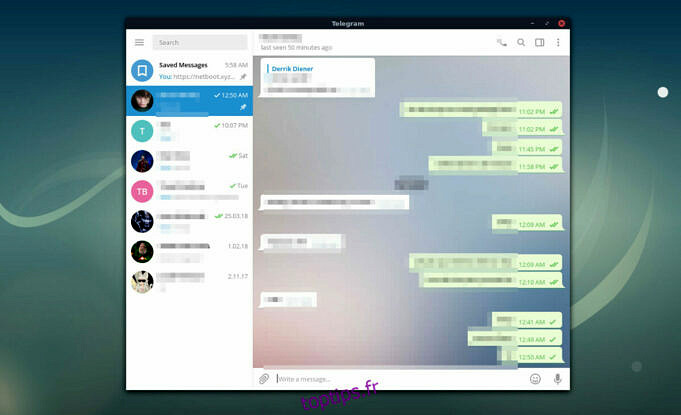Vous voulez installer Telegram sur Linux ? Ceci est le tutoriel pour vous. Telegram est devenu l’un des messagers les plus populaires avec plus de 500 millions d’utilisateurs quotidiens. Telegram est une application unique pour se connecter à diverses communautés comme Libreoffice et OpenMRS ou Debian.
De nombreuses personnes utilisent également Telegram car il est plus sécurisé en matière de confidentialité et d’informations personnelles que les autres plates-formes de messagerie.
Dans cet article, nous verrons comment configurer Telegram sur notre système, avec une interface graphique ou à l’aide d’un terminal. Nous discuterons également de l’utilisation du télégramme sur le bureau sans l’installer avec son application portable.
Installation De Telegram Sur Linux Via Le Centre Logiciel
Tout d’abord, nous allons discuter de la façon dont nous pouvons installer Telegram sur notre système via l’interface graphique, nous pouvons le faire simplement en l’installant à partir de notre Software Center sous Linux.
Pour installer le package Telegram Snap via Software Center, visitez le bureau Telegram sur Snapcraft.io comme l’image ci-dessous.
Télégramme sur Snapcraft.io
Cliquez ensuite sur Installer > Afficher dans Desktop Store > ouvrir xdg-open, et il vous redirigera vers la page Software Center de Telegram Desktop.
Ou vous pouvez ouvrir Software Center et rechercher Telegram Desktop, puis ouvrir sa page d’application.
Maintenant, cliquez sur Installer et il vous demandera votre mot de passe root. Entrez votre mot de passe et appuyez sur Entrée, attendez un moment et votre installation se terminera bientôt.
Télégramme dans le centre logiciel
Exécuter Directement Le Télégramme Sur Linux à Partir Du Fichier .tar.xz
Tout d’abord, visitez la page de téléchargement officielle de Telegram Desktop et appuyez sur le bouton « Obtenir Telegram pour Linux x64 », comme indiqué dans l’image ci-dessous.
Il téléchargera un fichier compressé au format .taz.xz, contenant l’application Telegram Desktop.
Page de téléchargement de Telegram Desktop
Maintenant, allez dans le dossier Téléchargements et tapez la commande ci-dessous :
tar -xf tsetup.2.7.1.tar.xz
Vous pouvez également utiliser la commande ls pour vérifier si la commande tar a bien fonctionné ou non, car vous pourrez alors voir un dossier Telegram comme dans l’image ci-dessous.
Extraction du fichier tar de télégramme
Maintenant cd dans le dossier Telegram en utilisant la commande ci-dessous :
cd Télégramme/
Maintenant, si vous êtes dans le répertoire, vous trouverez un fichier Telegram, exécutez le fichier Telegram à l’aide de la commande ci-dessous :
./Télégramme
Après le démarrage de votre Telegram Desktop, vous pourrez voir l’image ci-dessous.
Télégramme en cours d’exécution
Installation Du Télégramme Sur Linux à L’aide Du Package Snap Via Terminal
Vous pouvez également installer Telegram Desktop, avec l’aide du terminal également.
Si vous avez une distribution basée sur Ubuntu, Snap est pré-installé dedans. Vous pouvez toujours installer Snap, avec les étapes ci-dessous :
mise à jour sudo apt sudo apt installer snapd
Après avoir installé Snap, vous pouvez exécuter la commande ci-dessous et il vous demandera votre mot de passe root pour installer Telegram Desktop Snap.
sudo snap install telegram-desktop
Et il installera automatiquement le package Discord snap sur votre système. Une fois l’installation terminée, vous obtiendrez un écran similaire à celui ci-dessous.
Installation du package Telegram Snap
Conclusion
Dans cet article, nous avons discuté de différentes manières d’installer Telegram Desktop sur notre système Linux, nous avons également discuté de la façon dont nous pouvons utiliser l’application Telegram Desktop sans l’installer sur notre système.
J’espère que tu l’as aimé!